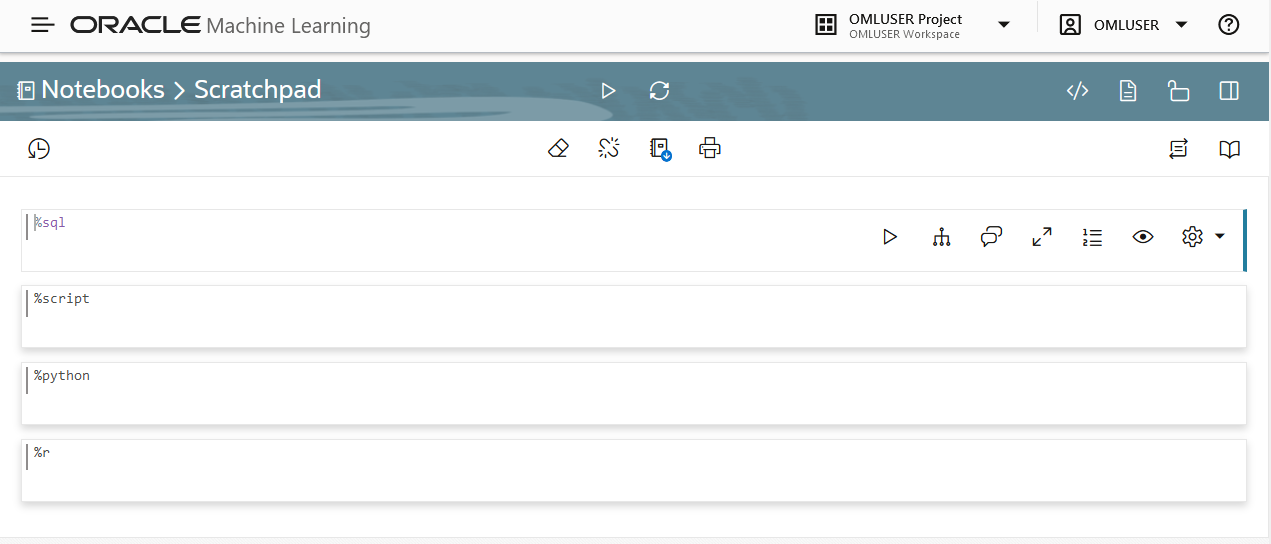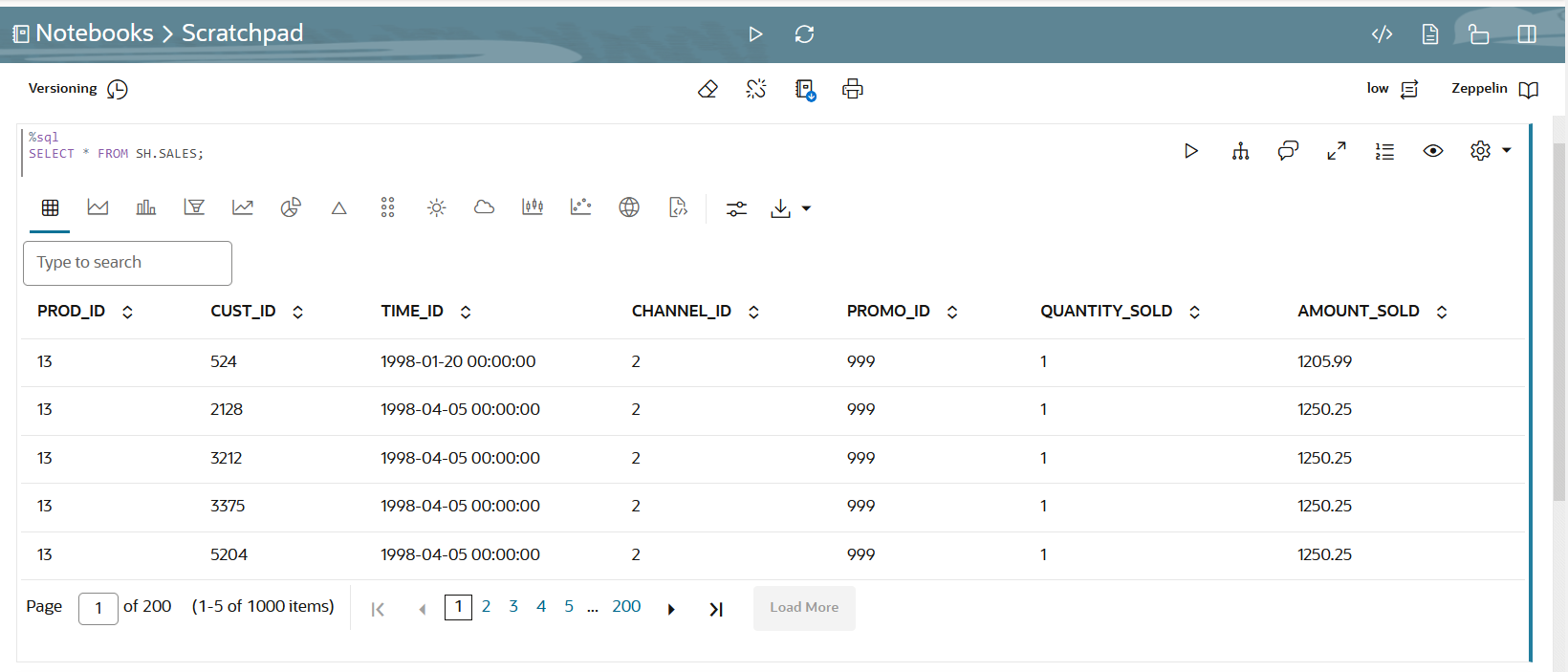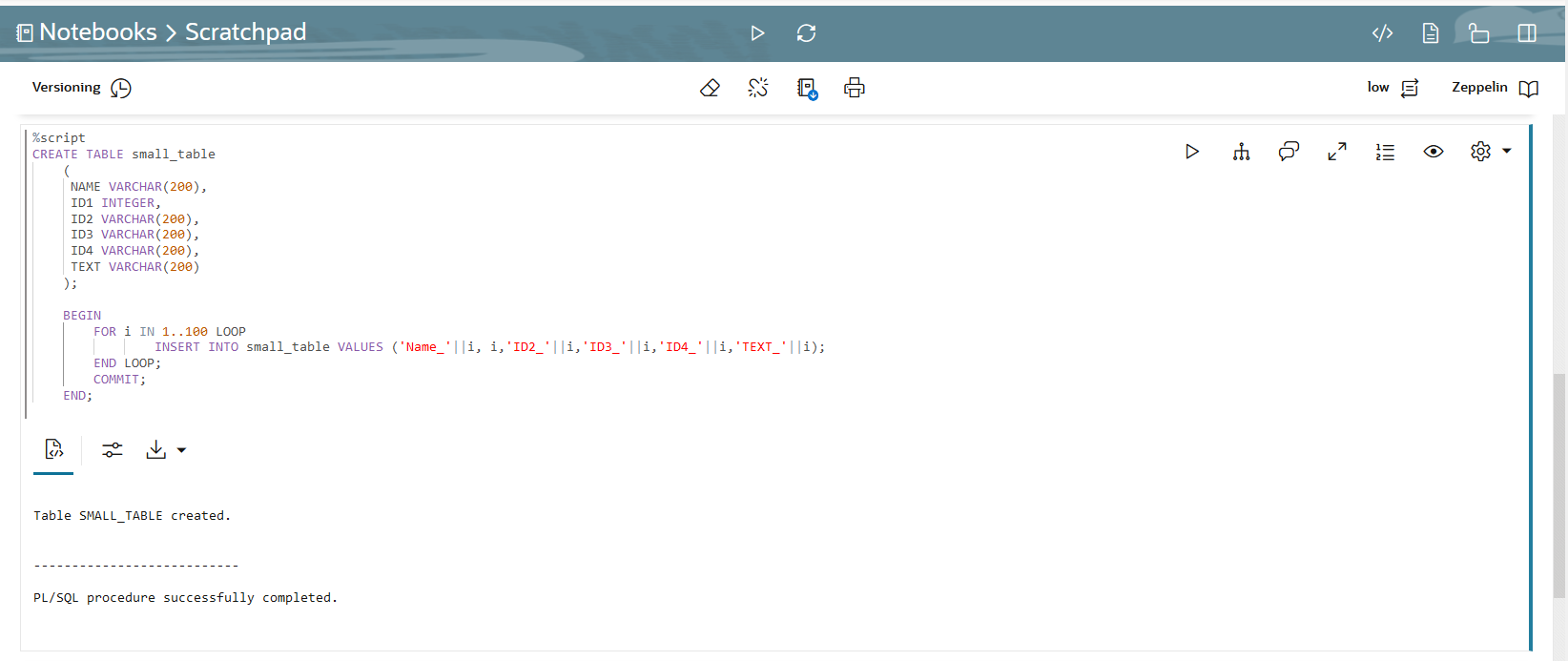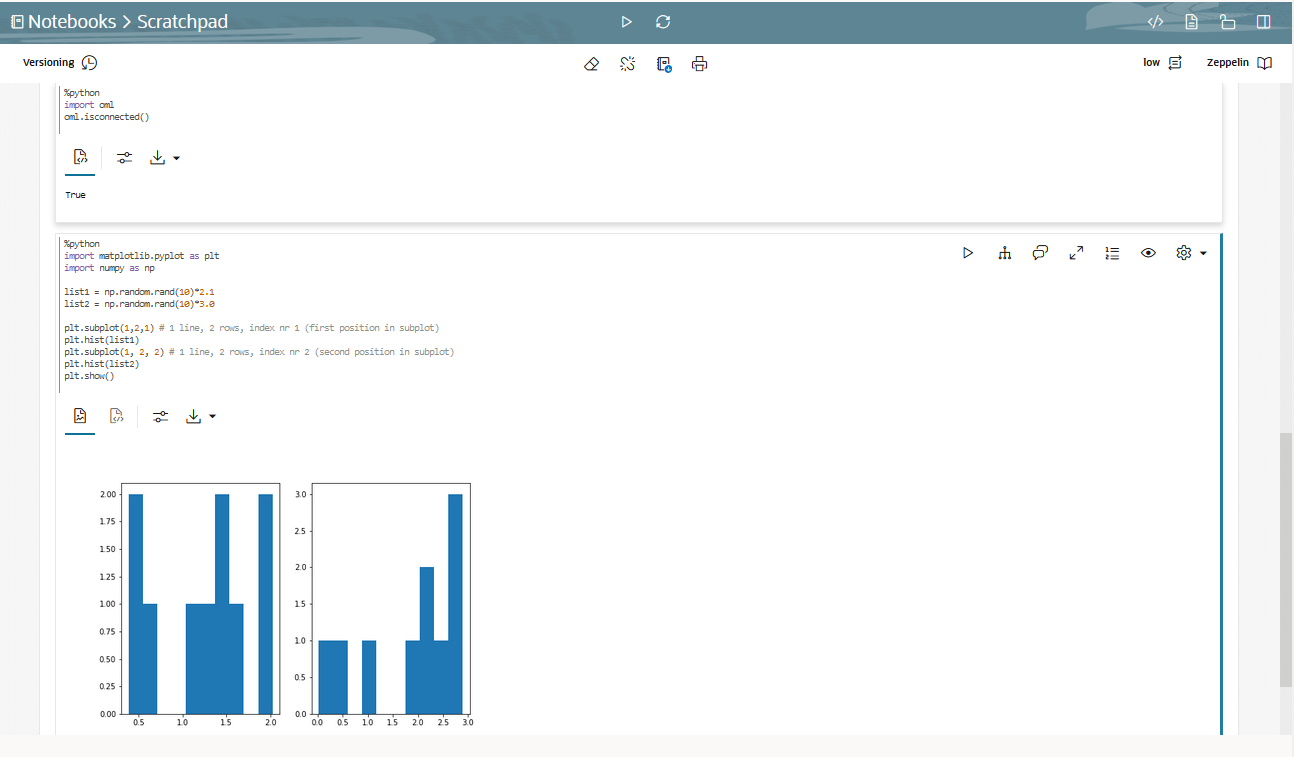4.14 スクラッチパッドの使用
スクラッチパッドを使用すると、SQL文、PL/SQLスクリプト、RスクリプトおよびPythonスクリプト(名前の変更が可能)を実行するために、ワンクリックで簡単にノートブックにアクセスできます。スクラッチパッドは、Oracle Machine Learningユーザー・インタフェース(UI)ホームページで使用できます。
ノート:
スクラッチパッドは、4つのパラグラフ(%sql、%script、%pythonおよび%r)が事前に移入された標準のノートブックです。
スクリプトを実行すると、「ノートブック」ページで、スクラッチパッドがデフォルト名のScratchpadでノートブックとして自動保存されます。後から「ノートブック」ページでこれにアクセスできます。すべてのパラグラフをまとめて実行することも、パラグラフを1つずつ実行することもできます。
親トピック: OML Notebooks